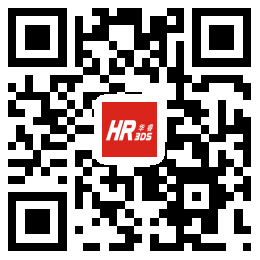SOLIDWORKS操作技巧之圆周阵列的两种方式
圆周阵列的两种方式,点击收取!
圆周阵列方式1
以下图模型为例
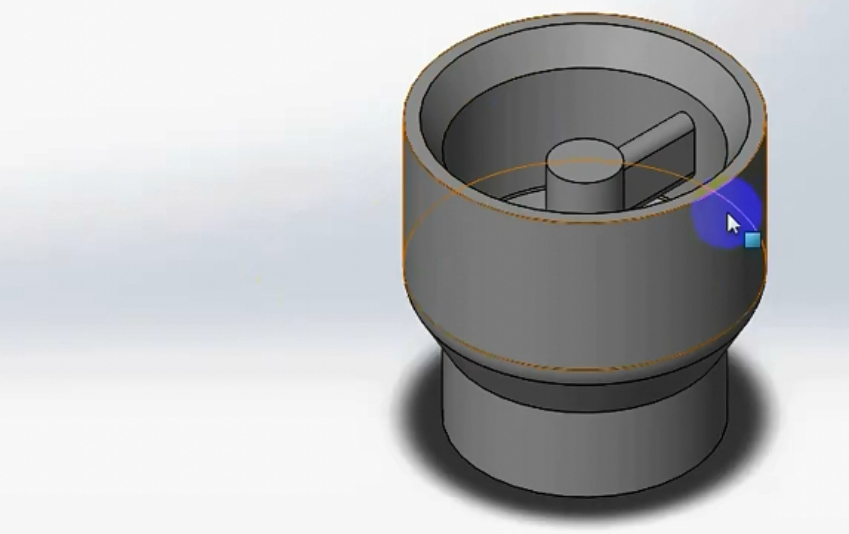
将下标注的特征在内部圆周进行阵列,该怎么做?
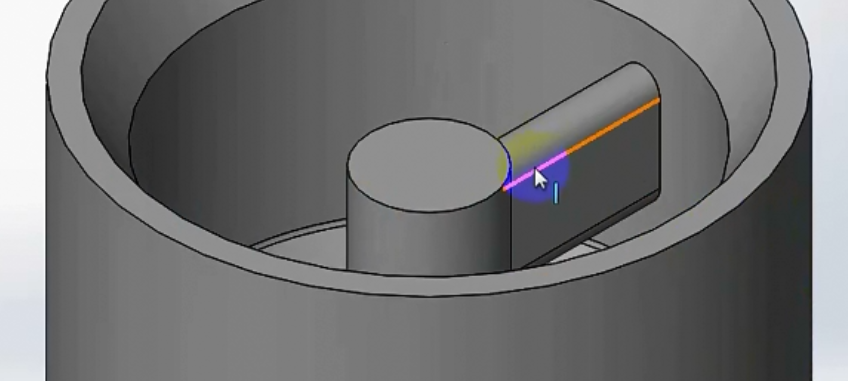
点选线性阵列的下拉菜单,点选“圆周阵列”
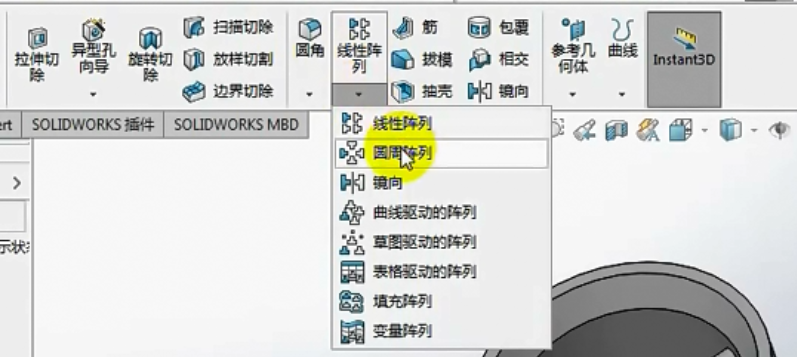
在左侧属性栏中会提示您需要选择一个方向:点击“隐藏”里面的“观阅临时轴”,观察模型,可以发现模型中的圆轴已经显示出来
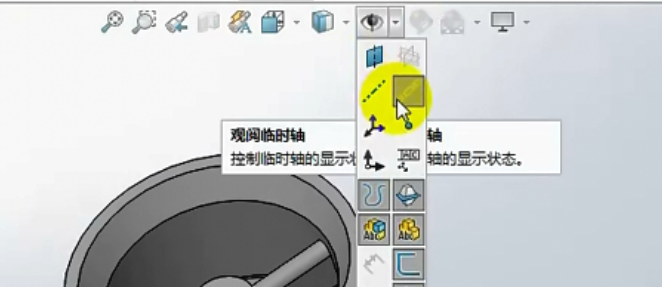

点击“基准轴”,再去点选特征,接着把未选择的几个面也给选择中
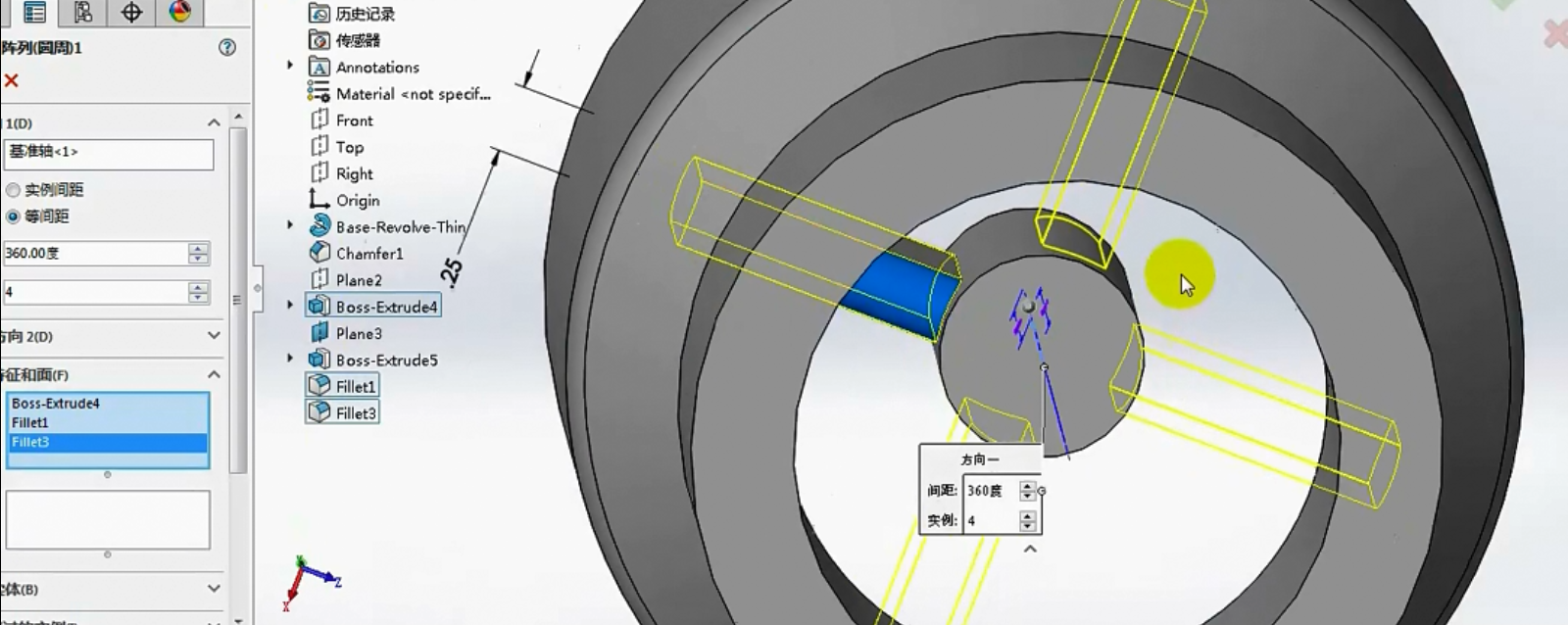
同时,可以发现,已经出现了预览
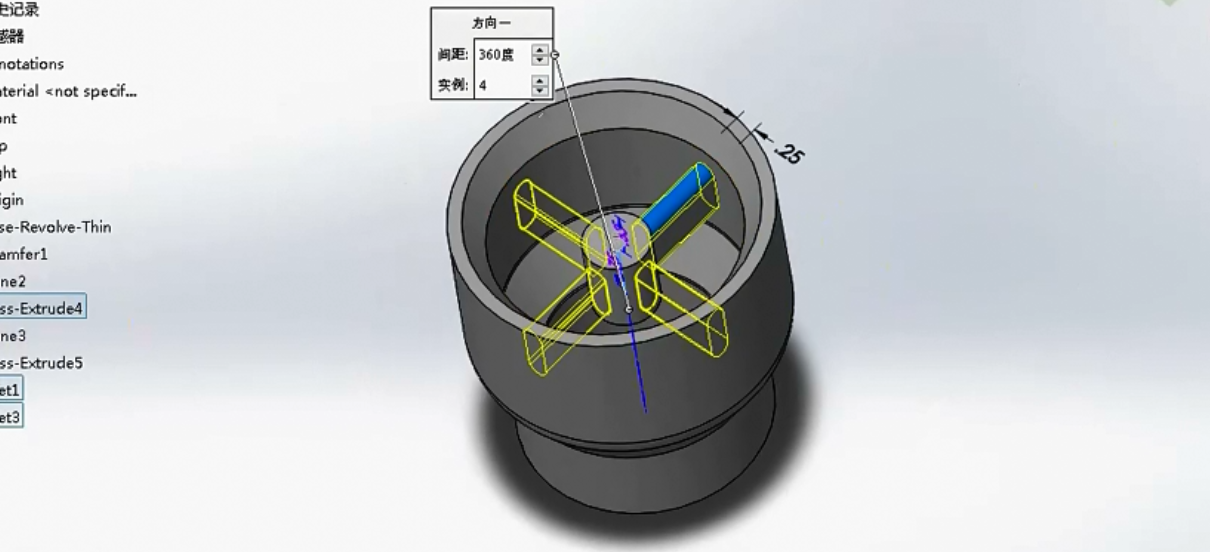
在左侧属性栏可以看到“等间距”已经被选择,将设置的范围360度分为相等的90度进行阵列
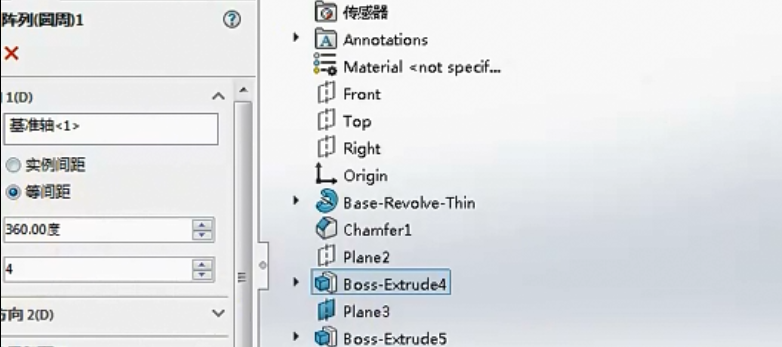
除了选择“基准轴”,还可以使用别的方式:
点选下图所示的“面”,此时“面”的选择和“基准轴”的意思是一样的
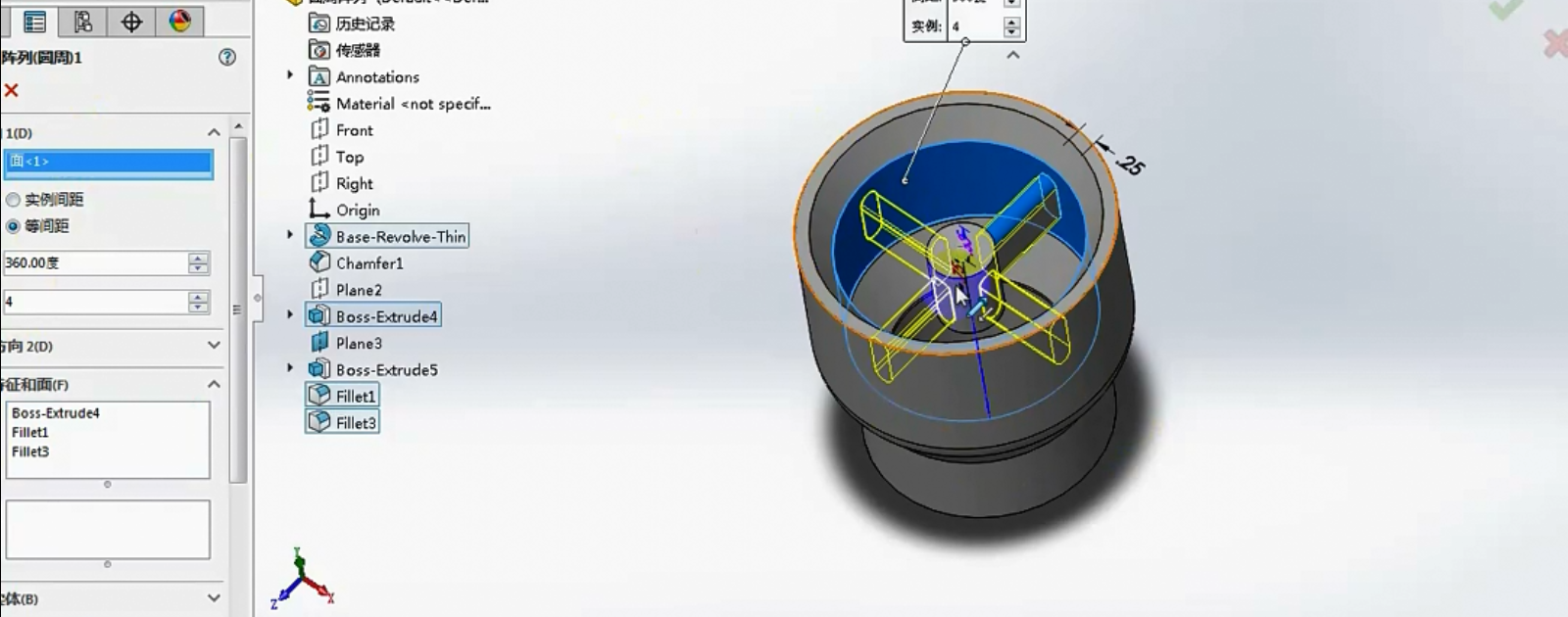
通过预览可以知道,此时点击“确定”,呈现出来一下的状态:
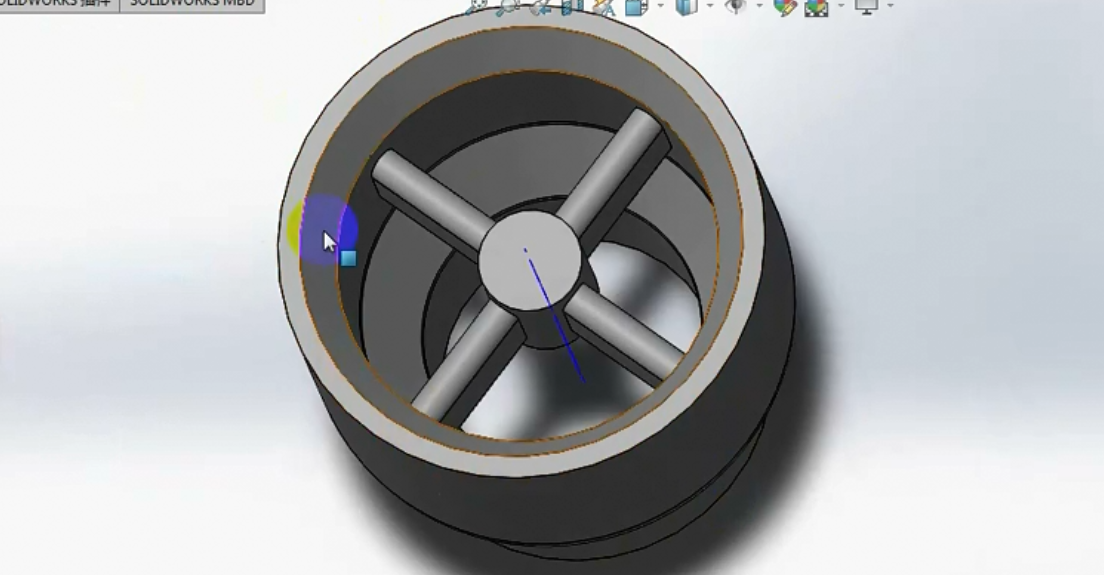
如果此时希望几个实例彼此之间有一个的距离,而不是像此刻的360度等距划分,那又应该怎么操作呢?
编辑特征,点选左边属性栏的“实例间距”
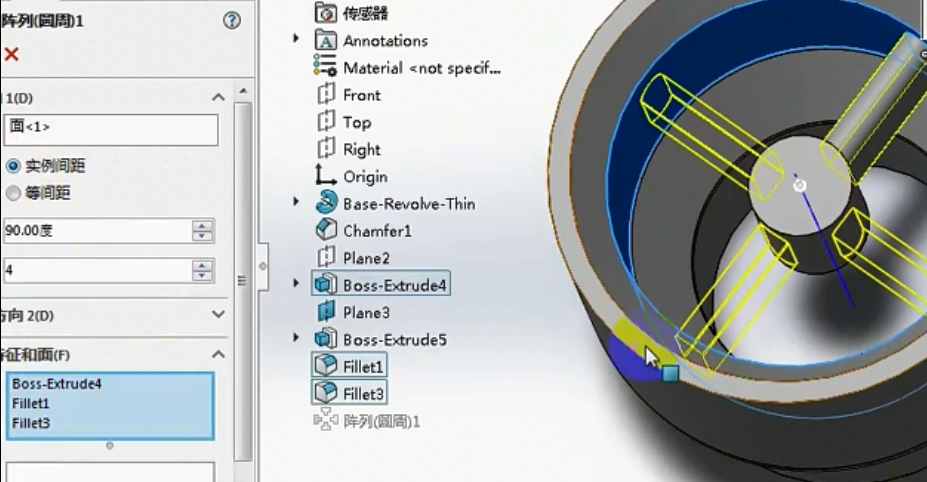
将下方的角度设置为30度,则预览实例特征的距离呈现为如下状态:
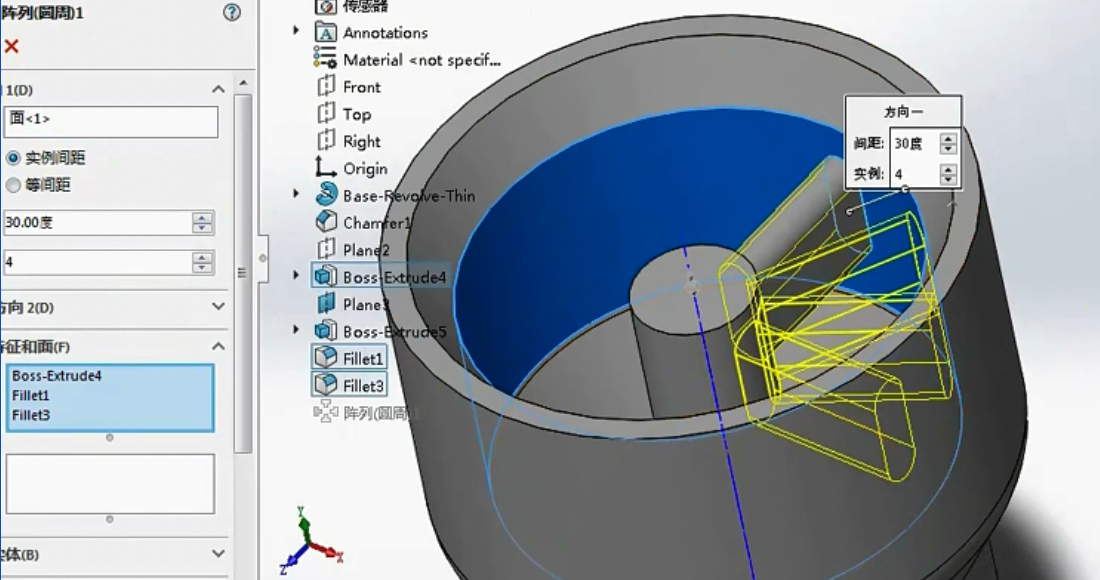
点击“确定”,提示“无法生成圆角”,因为角度过小,彼此之间会有重复,所以无法生成
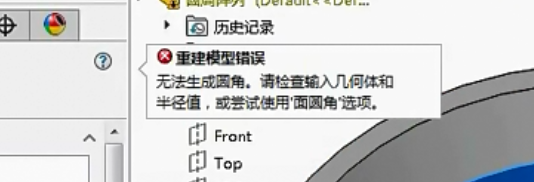
更改度数到合适的度数,软件可以自动识别出来,就没有问题了!
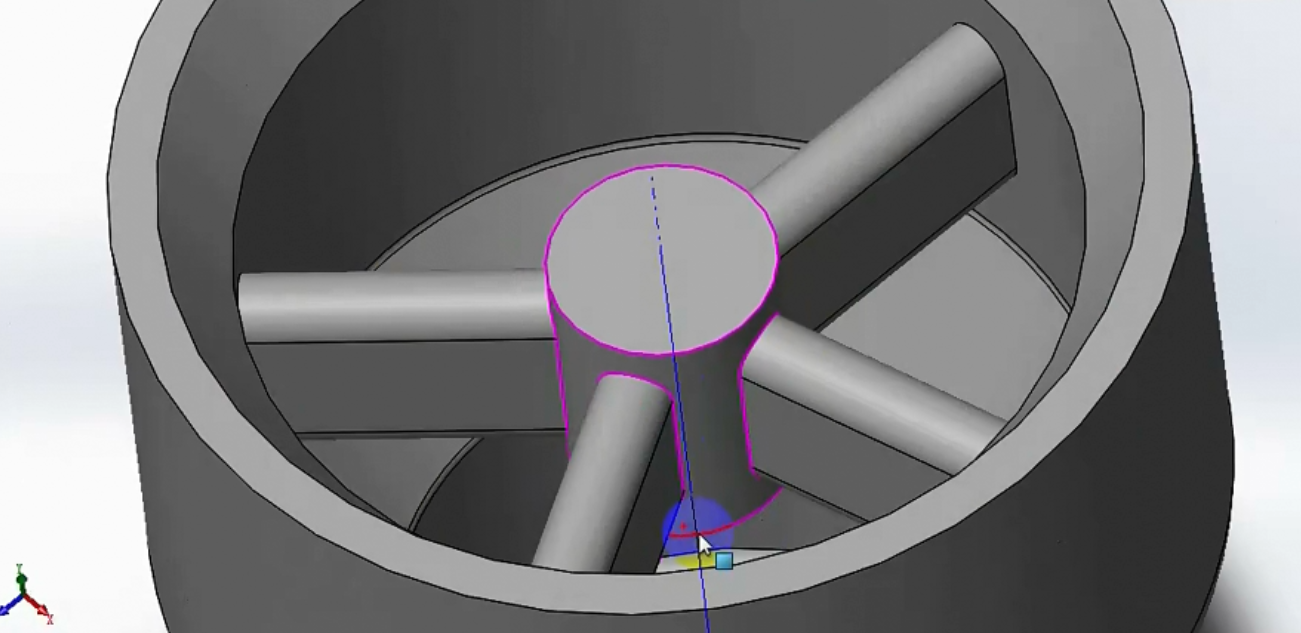
圆周阵列方式2
打开此模型
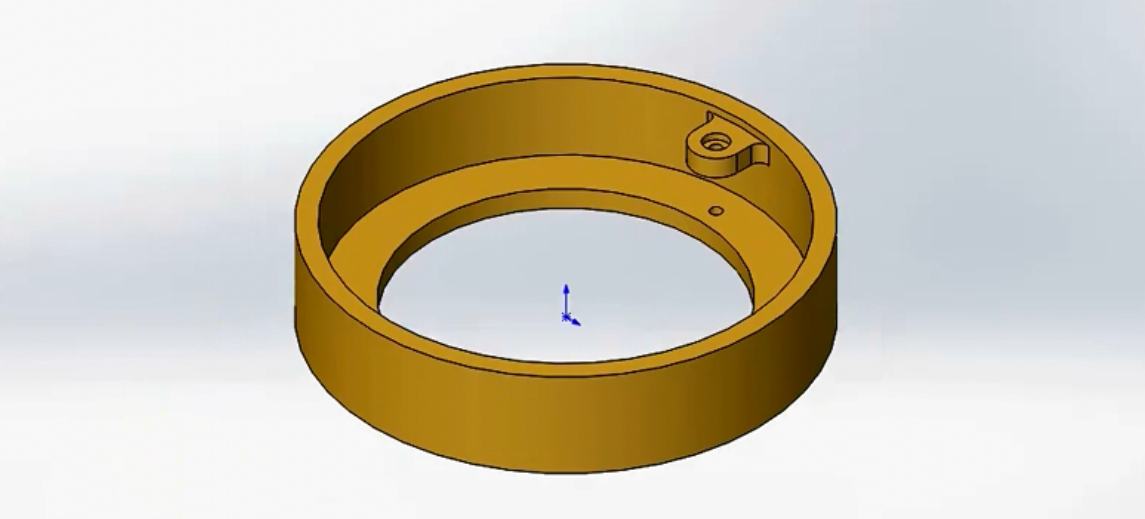
此时观察到,左侧设计树没有一个个的特征,只有一个整体的模型,说明此模型都是一体的,是不可分割的
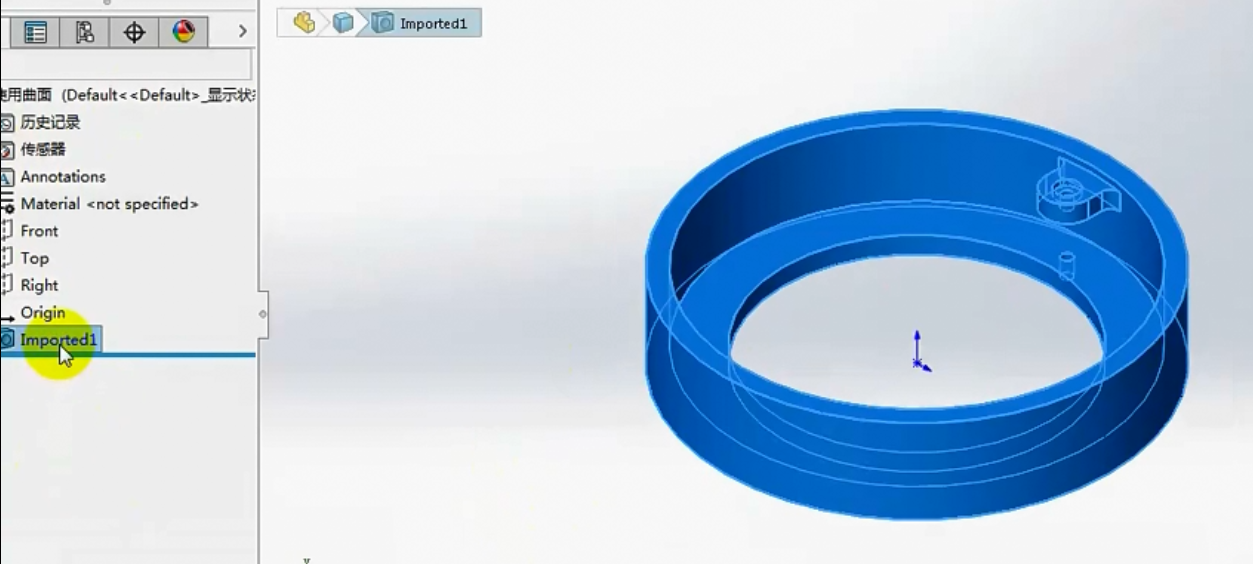
对于这种模型该如何阵列呢?
选择“圆周阵列”。在左侧属性栏中,选择整体的“面”
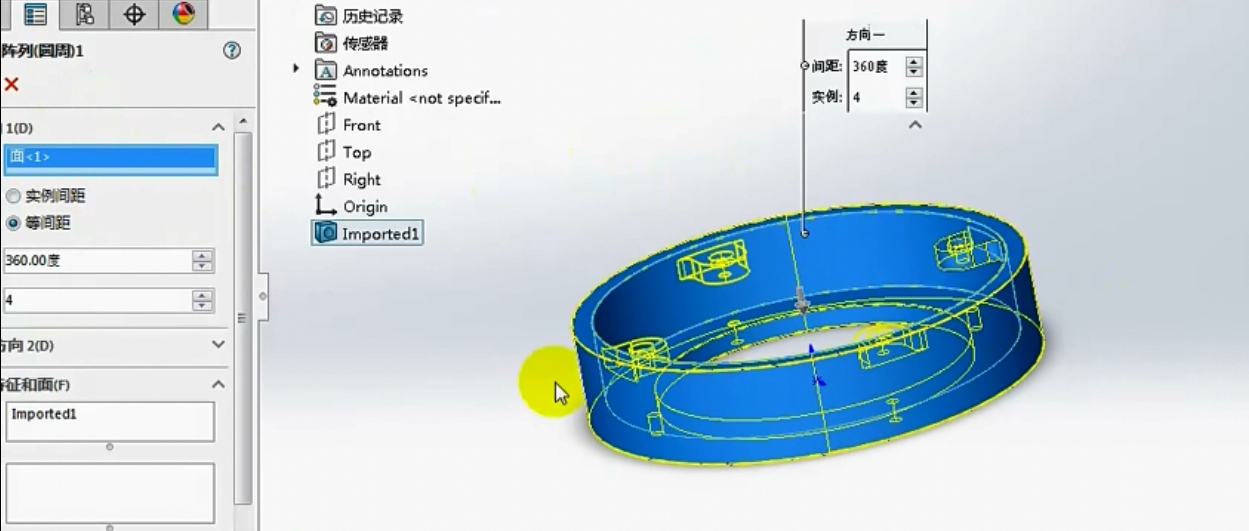
注意不能再去点选特征,因为此时点选任意一个特征,都会把整个的模型给阵列出来,则不符合设计要求,那该怎么处理?
此时我们应该去点选“面”,把不同“面”给阵列出来(不要漏选),点击确定,完成
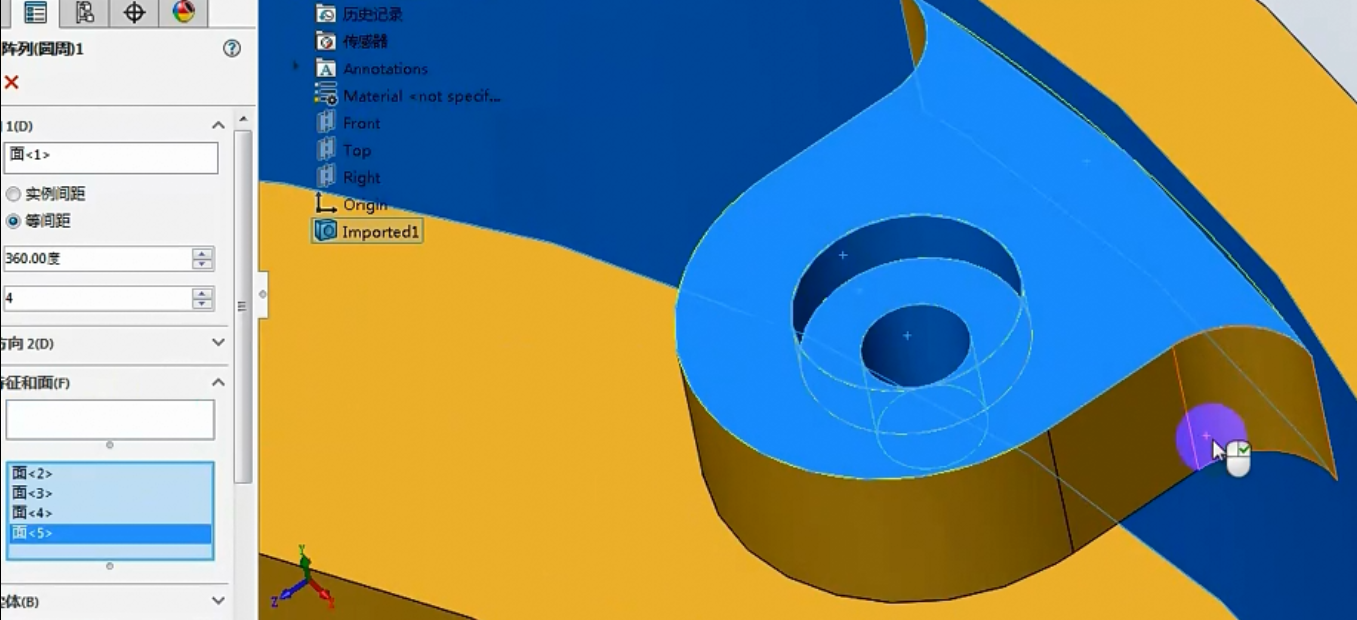
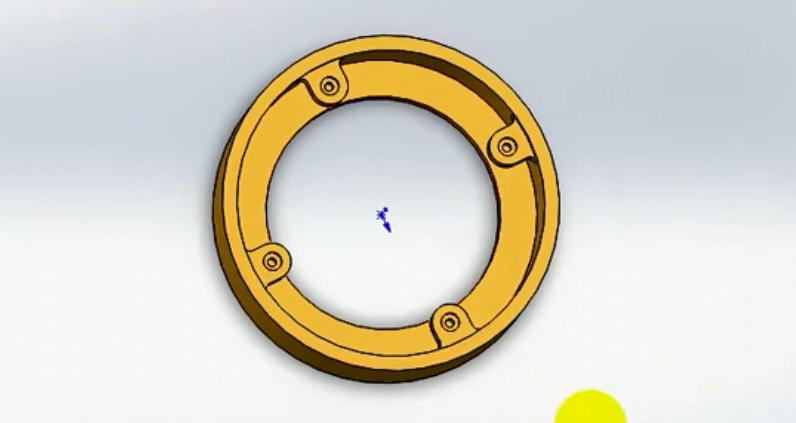
同样,在“圆周阵列”的设计树里面,也是有可跳过实例的,将不想要的实例进行点选去除
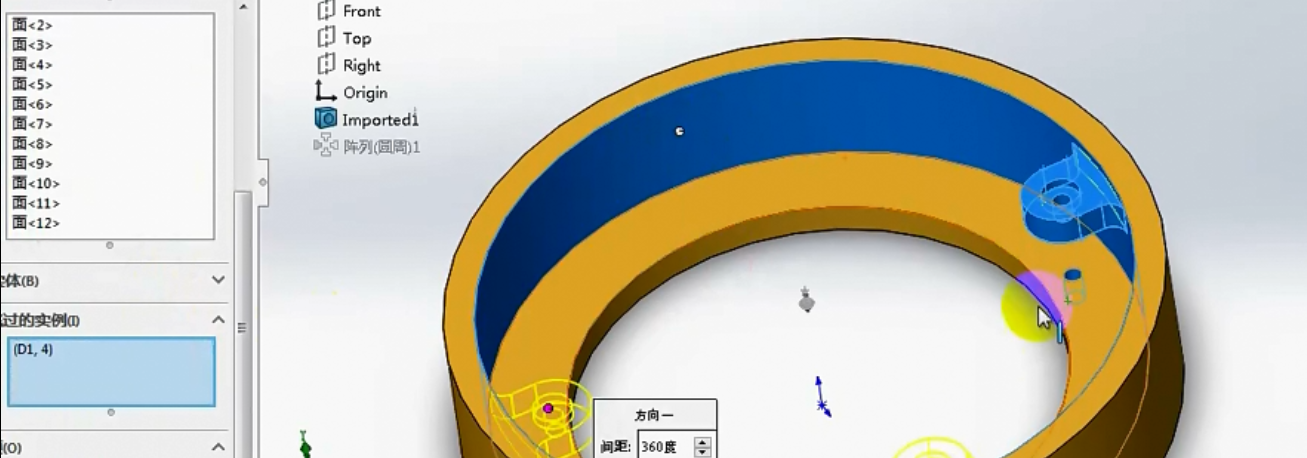
以上便是圆周阵列的相关应用学习,感兴趣的您赶紧打开软件进行实操练习吧!
华睿信息技术有限公司 400-100-9861